「エクセル2010 日付 フィルタ 2003までのようにする方法」
という検索が行われていました。
Excel 2007から、Excelのデータベース機能の一つオートフィルタが随分機能アップしています。
日付データの場合、グループ化が行われて、年や月で簡単にフィルタリングできるようになっています。
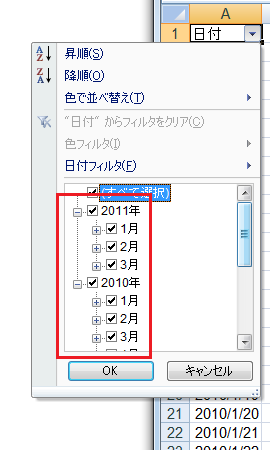
ちなみに2003までのオートフィルタでは下図のようになっていて
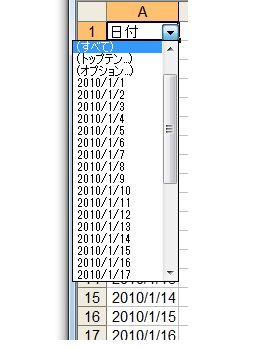
年や月単位でデータ抽出したい場合は、[オートフィルタオプション]ダイアログで条件を指定したり、絞り込み用のテンポラリなフィールドを用意しておくといったことをする必要がありました。Excel 2007・2010はとても便利になっているわけです。
先の検索は、この便利な状態を無効にして、2003までのオートフィルタのようにしたいということなのでしょう。
この検索だけからは、どうしてそう考えてらっしゃるのか不明ですが、例えば、同じ月のデータしか存在しない場合には、グループ化されても意味がありませんから、2003までのようなグループ化されていない状態にしたいとお考えなのかもしれません。
[Excelのオプション]ダイアログ
-[詳細設定]
-[次のブックで作業するときの表示設定]欄
-[オートフィルターメニューで日付をグループ化する]チェックボックスをOffにする
[Excelのオプション]ダイアログは、Excel 2010なら[ファイル]タブ-[オプション]から、Excel 2007なら[Officeボタン]-[Excelのオプション]ボタンから、アクセスキーなら2010でも2007でも[Alt]→[T]→[O]で、表示できます。
[次のブックで作業するときの表示設定]欄-[オートフィルタメニューで日付をグループ化する]チェックボックスは、[Excelのオプション]ダイアログ-[詳細設定]で真ん中よりやや下までスクロールすると見えてきます。
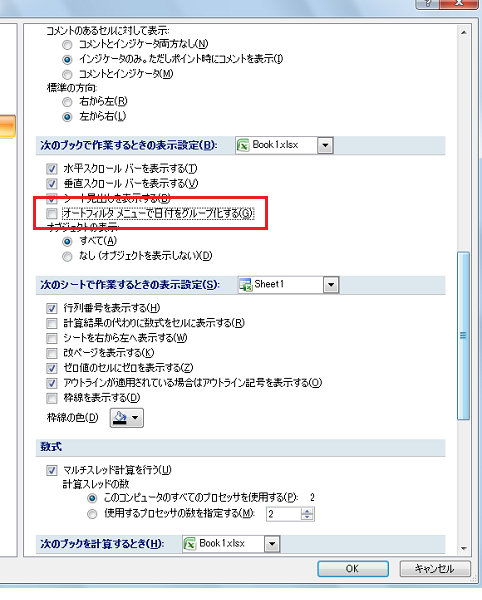
上記の設定変更をしてやれば、下図のようにExcel 2007・2010で、日付データでオートフィルタしようとしてもグループ化されなくなります。
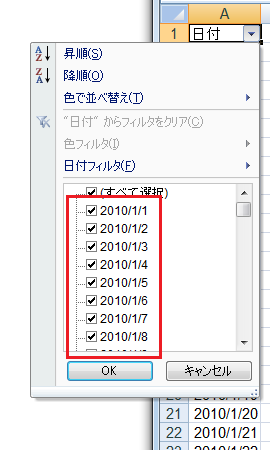
Home » Office 2007(オフィス2007)の使い方 » Excel 2007(エクセル2007) » 日付のオートフィルタを2003までのように-オートフィルターメニューで日付をグループ化する
 『インストラクターのネタ帳』では、2003年10月からMicrosoft Officeの使い方などを紹介し続けています。
『インストラクターのネタ帳』では、2003年10月からMicrosoft Officeの使い方などを紹介し続けています。










